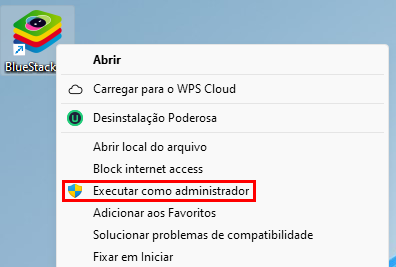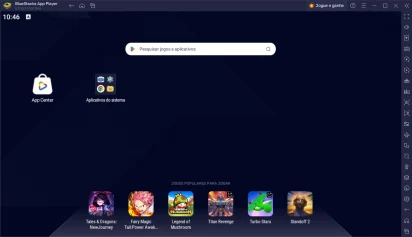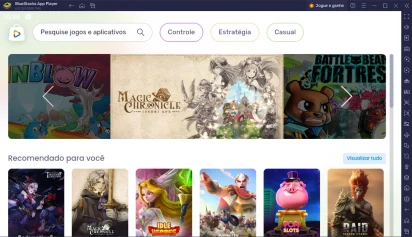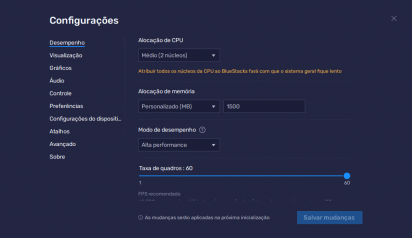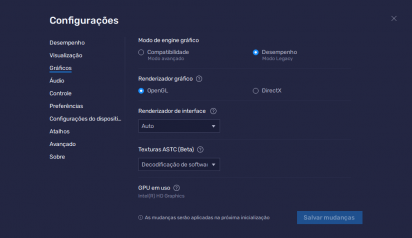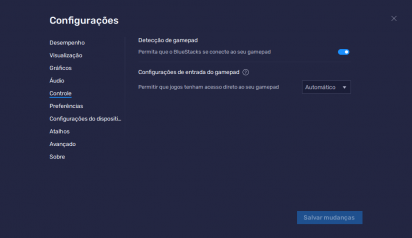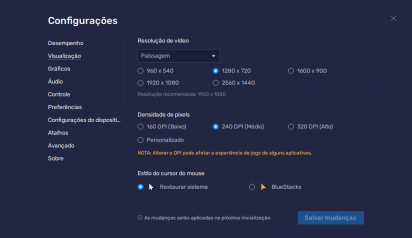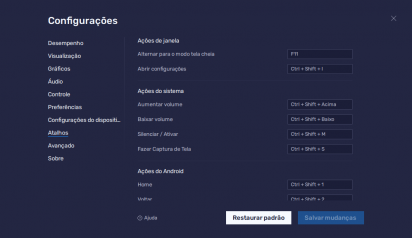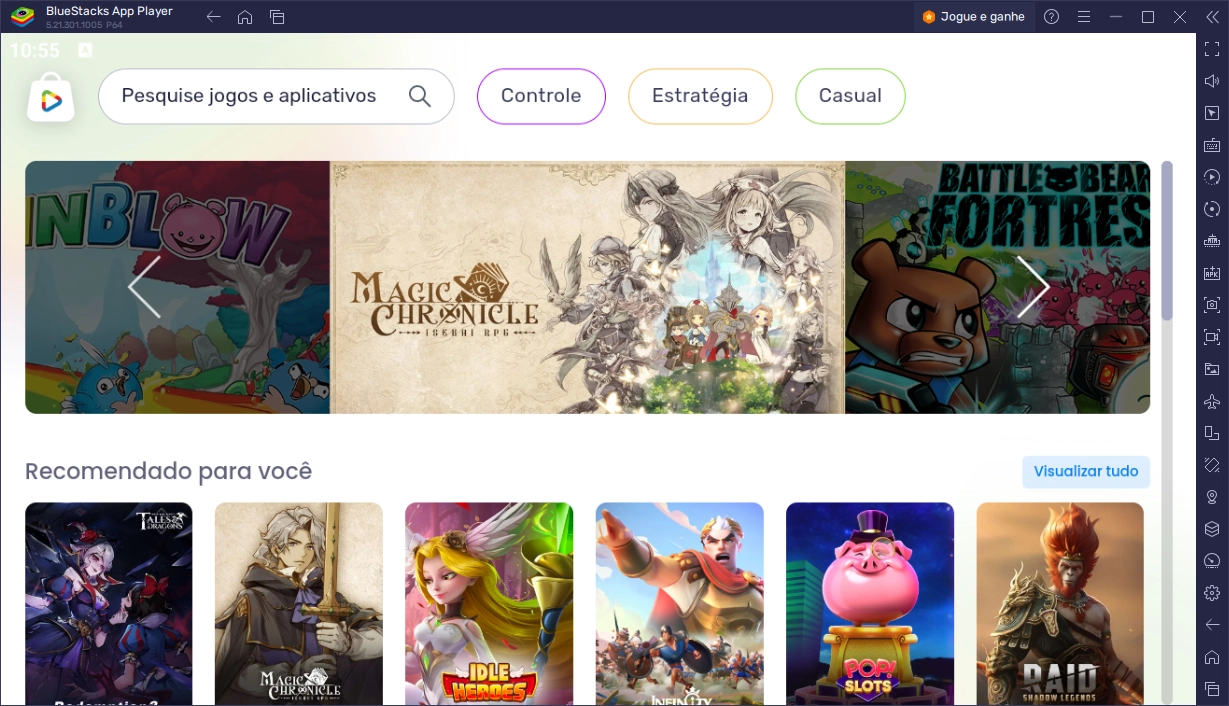Descrição: O BlueStacks App Player é um excelente emulador de Android para Windows que lhe permite rodar toda e qualquer aplicação ou jogo do sistema portátil do Google na tela do seu computador com a melhor qualidade.
Com ele, você pode não só usar quaisquer dos aplicativos, como Instagram, TikTok, Facebook, WhatsApp, entre outros, mas também jogar qualquer jogo do Android no seu PC, o que pode ser especialmente útil tanto por conta da maior capacidade de hardware e de tela como também por conta da não limitação de baterias a depender do caso.
Tenha o melhor do Android na tela do seu PC
A bela interface do programa simula com precisão as funções do Android, onde os cliques do seu mouse substituem as funções touch, no entanto, em telas de computador com suporte ao toque, a sua experiência pode ser ainda mais próxima da tradicional, dada a compatibilidade do programa nesse sentido.
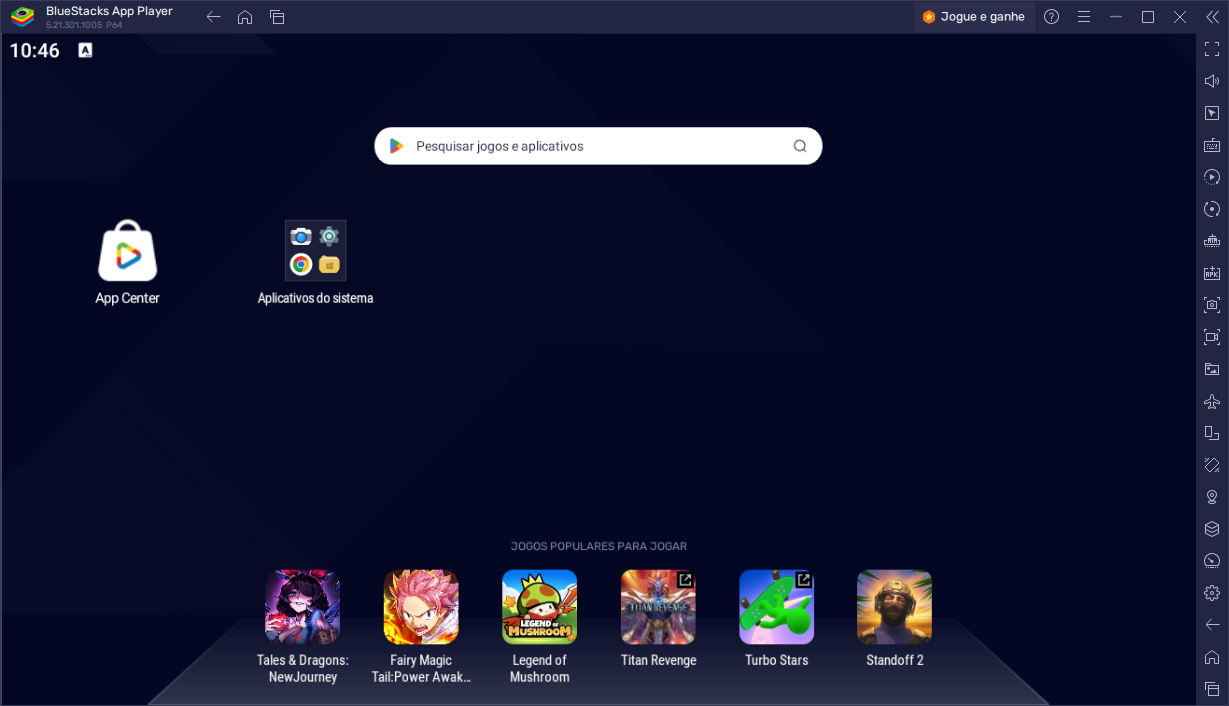
Através do seu “App Center”, você já pode rapidamente ter acesso a uma vasta biblioteca de aplicações e jogos para baixar, instalar e livremente usar no seu emulador. Perceba que algumas aplicações e jogos você pode baixar diretamente; já outras precisarão do seu login prévio na Google Play Store.
O BlueStacks também oferece uma funcionalidade especial para jogos, relacionada à compatibilidade de gamepads com todos os jogos do Android. Ele possui um sistema Plug and Play que automaticamente reconhece seu gamepad, ao você conectá-lo, otimizando sua melhor jogabilidade com configurações inteligentes e adaptadas a cada tipo de jogo a fim de lhe garantir uma experiência incrível nesse sentido.
Emulador repleto de incríveis funcionalidades
O emulador também conta com diversas outras funcionalidades que lhe permitem não apenas fazer a instalação de APKs externas, mas também editar seus controles livremente e até rodar um modo multi-instância que, por sua vez, permite a execução de múltiplas aplicações simultaneamente em janelas distintas sem comprometer a performance do seu computador.
Além disso, sua flexibilidade é um de seus maiores destaques, com você podendo configurá-lo de modo abrangente através do seu menu “Configurações”. Nele, você pode, entre outras personalizações, ajustar a alocação de recursos na seção “Desempenho”, definir resolução e orientação da tela em “Visualização”, configurar gamepads em “Controle” e até teclas de atalho na opção “Atalhos”, a fim de otimizar ainda mais sua experiência de uso do emulador.
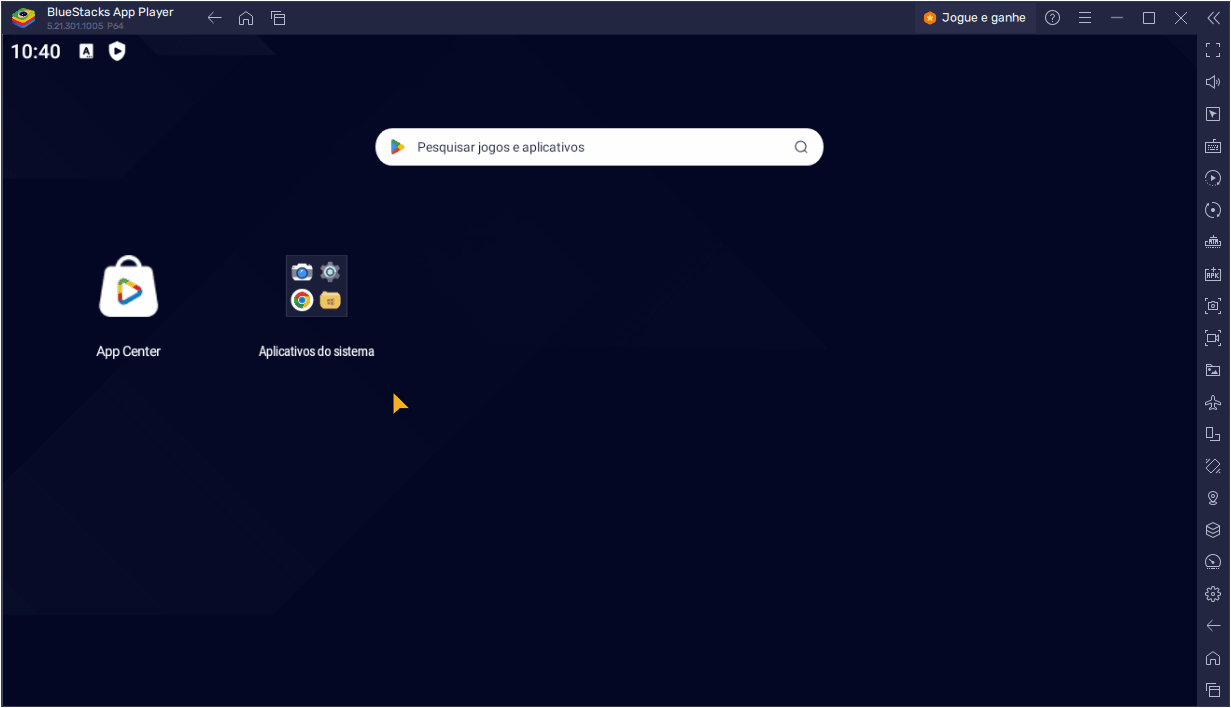
Possibilidade para 240 FPS em seus jogos
Outra função incrível do emulador é sua possibilidade de até 240 quadros por segundo em seus jogos. Ao acessar a aba “Desempenho” do menu de “Configurações”, você pode ativar a opção “Ativar taxas de quadros altas”; com isso, você poderá arrastar a barra do limitador de FPS para até 240, a fim de que você possa elevar sua jogabilidade para um novo patamar, conforme o desempenho do seu PC.
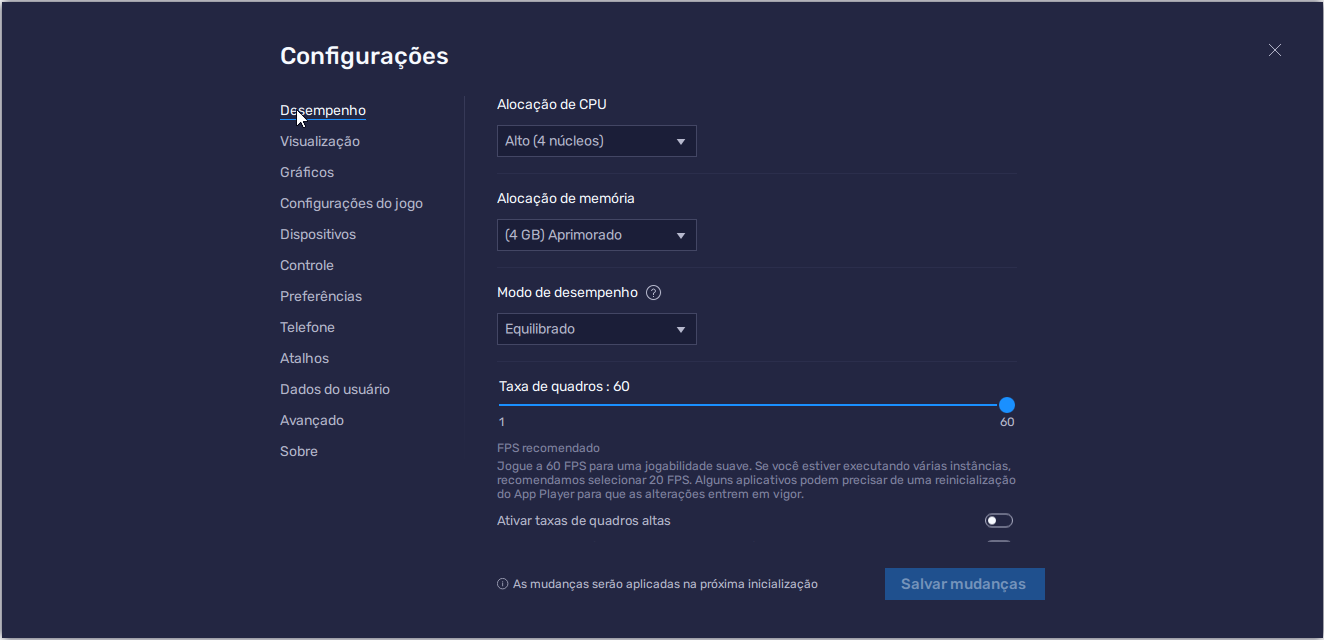
Com 240 fps, os movimentos na tela são processados com uma fluidez impressionante, permitindo que até os gestos mais rápidos do seu controle sejam traduzidos em respostas instantâneas na tela. Isso não só elimina o desfoque durante cenas intensas de ação, mas também lhe garante uma experiência visual extremamente nítida e sem interrupções, o que pode ser útil também se você busca performance competitiva.
Requisitos e solução de problemas
O programa necessita da virtualização ativada em seu PC e do recurso Hyper-V habilitado para efetivamente funcionar. Portanto, se, após você instalar o Bluestacks, o Hyper-V não estiver ativado, o emulador o auxilia, já na sua primeira execução, por meio do seu assistente, a habilitá-lo automaticamente. Note que o procedimento demandará a reinicialização do seu computador.
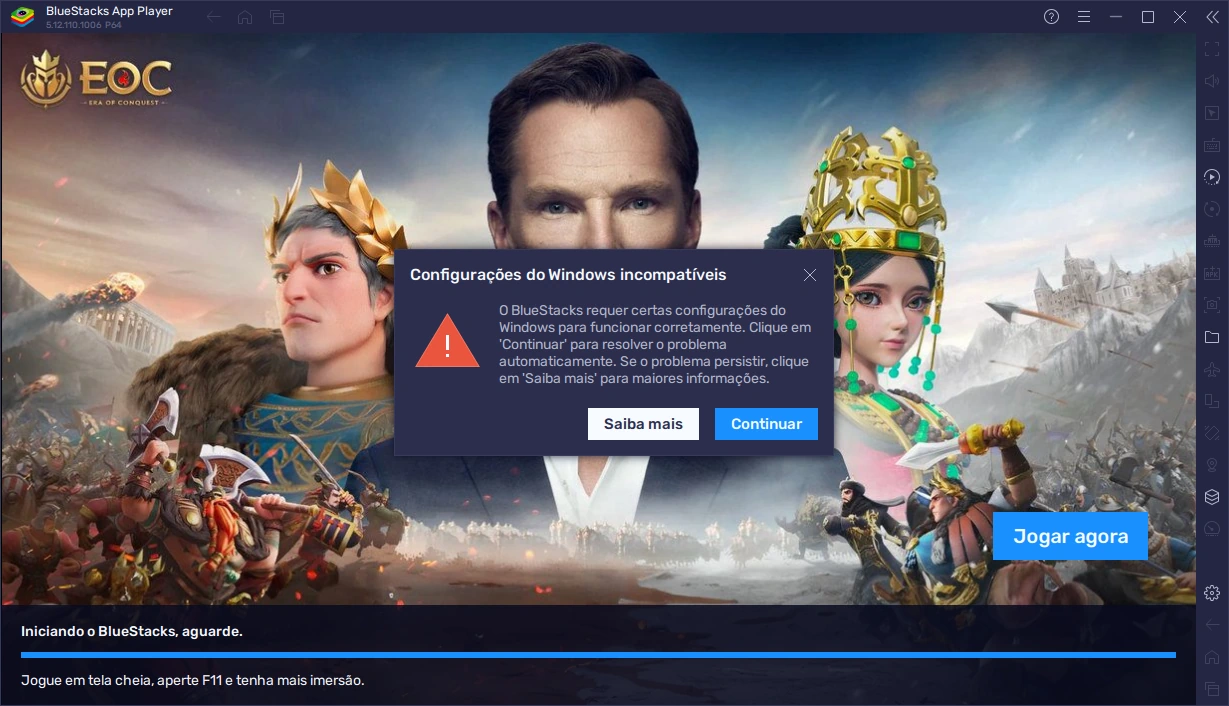
Por fim, perceba também que, se mesmo após o recurso ter sido habilitado em seu PC, a tela de erro continuar aparecendo, você só precisará executar o Bluestacks como administrador. Para fazer isso, você só precisa clicar em seu atalho com o botão direito do seu mouse e, no menu de contexto do seu Windows, você seleciona a opção “Executar como administrador” conforme a captura de tela abaixo demonstra.